حل مشکلات از دست رفته کتابخانه nxcooking.dll در ویندوز 7
سیستم عامل ویندوز 7 دارای تعداد زیادی کتابخانه پلاگین داخلی و اضافی با فرمت DLL است. در میان آنها پرونده ای به نام nxcooking.dll نیز وجود دارد. این بخشی از نرم افزار PhysXCooking Dynamic Link Library است و مسئولیت تعامل صحیح درایور آداپتور گرافیکی با سیستم عامل را بر عهده دارد. عدم وجود این شیء هنگام راه اندازی بازی های مختلف و در موارد نادر ، برنامه ها به مشکلاتی منجر می شود ، بنابراین باید خودتان این مشکل را برطرف کنید که بعداً مورد بحث قرار خواهد گرفت.
مطالب
حل مشکل موجود در کتابخانه nxcooking.dll گمشده در ویندوز 7
تعدادی روش برای اصلاح وضعیت مورد نظر وجود دارد. آنها شامل نصب اجزای اضافی یا رفع خطاهای سیستم هستند. غیرممکن است بگوییم چه چیزی دقیقاً باعث بروز خطای ذکر شده شده است. به همین دلیل ، کاربر باید با مرتب کردن گزینه ها ، به طور دستی به جستجوی راه حل بپردازد. ما در این امر کمک خواهیم کرد و هر روش را به ترتیب سهولت در اجرای و اثربخشی قرار می دهیم.
روش 1: ویندوز 7 را به روز کنید
اول از همه ، لازم است که درگیری هایی که ممکن است مربوط به ناسازگاری درایورهای کارتهای ویدئویی ، بویژه افزودنیهای PhysX ، با ویندوز 7 باشد ، از بین ببرید. بنابراین ، با نصب جدیدترین به روزرسانیهای سیستم عامل شروع خواهیم کرد. این نه تنها به رفع مشکل احتمالی کمک می کند بلکه عملکرد کلی رایانه را نیز بهینه می کند. کلیه دستورالعمل های دقیق برای اجرای این کار را در مطالب دیگر در وب سایت ما با کلیک روی لینک زیر مشاهده خواهید کرد. علاوه بر این ، در زیر چندین دستورالعمل ارائه کرده ایم که می تواند در صورت بروز مشکل در نصب به روزرسانی ها به شما کمک کند.
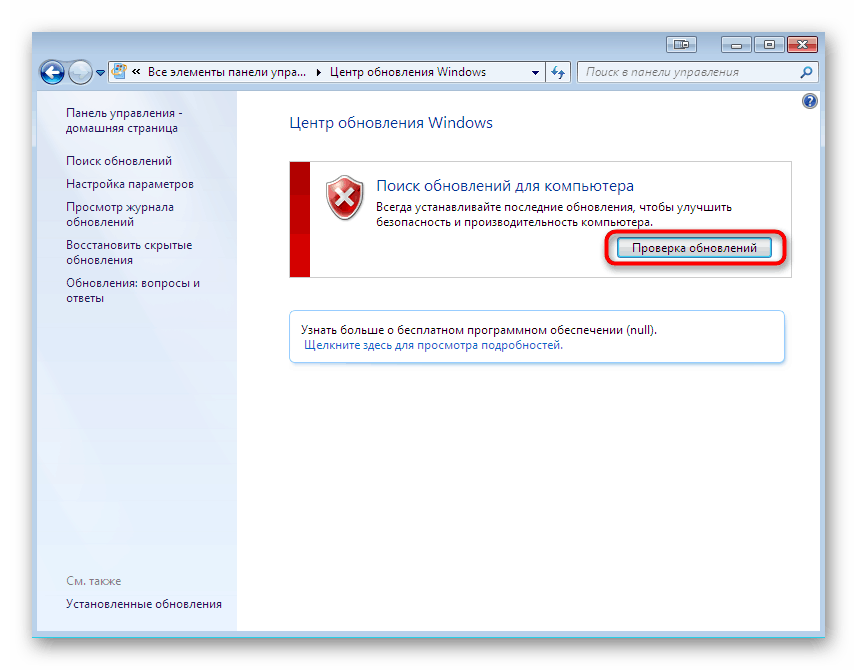
جزئیات بیشتر:
به روزرسانی های ویندوز 7
نصب دستی به روز رسانی دستی در ویندوز 7
عیب یابی نصب ویندوز 7
روش 2: درایور کارت گرافیک را به روز کنید
اگر گزینه اول نتیجه مثبتی به همراه نیاورد ، باید سعی کنید درایور آداپتور گرافیکی را به روز کنید تا تعامل صحیح دو مؤلفه نرم افزاری برقرار شود. پرونده مورد نیاز در بیشتر موارد با نرم افزار NVIDIA همراه است ، بنابراین صاحبان این کارت های ویدئویی باید این روش را پیاده سازی کنند. با این حال ، صاحبان مؤلفه AMD نیز نیاز به بررسی به روزرسانی ها دارند ، زیرا توسعه دهندگان ملزم به انتشار کتابخانه های افزونه جایگزین هستند که جایگزین nxcooking.dll هستند. تمام راهنماهای لازم در مورد این موضوع را در مطالب زیر مشاهده خواهید کرد.
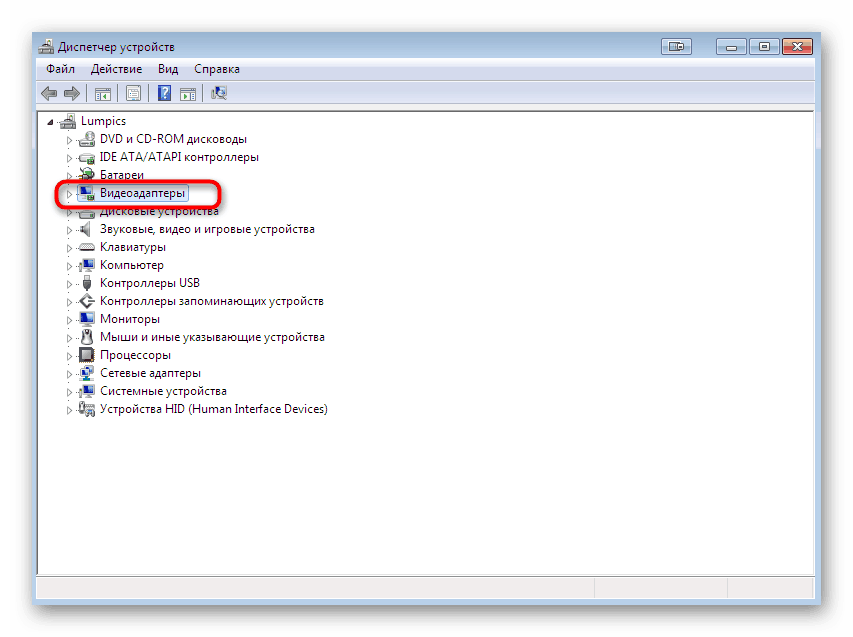
بیشتر بخوانید: درایورهای کارت گرافیک را به روز کنید AMD Radeon / انویدیا
روش 3: درایور PhysX را نصب کنید
درایور PhysX نسخه خاص شامل کتابخانه پلاگین امروزی است ، بنابراین نصب آن مشکل عدم وجود آن را برطرف می کند. با این حال ، این روش فقط برای دارندگان کارتهای ویدئویی NVIDIA مناسب است. آنها باید فایل را از سایت رسمی بارگیری و نصب کنند ، که به این صورت انجام می شود:
نرم افزار NVIDIA PHYSX SYSTEM را از سایت رسمی بارگیری کنید
- برای رسیدن به وب سایت رسمی NVIDIA پیوند را باز کنید. در آنجا باید بر روی دکمه "اکنون بارگیری" کلیک کنید.
- به طور خودکار به صفحه جدید هدایت می شود ، جایی که بر روی همان دکمه کلیک می کنید.
- بارگیری پرونده اجرایی آغاز می شود. پس از اتمام ، بر روی آن کلیک کنید تا شروع شود.
- اگر یک اخطار امنیتی ظاهر می شود ، گزینه Run را انتخاب کنید.
- شرایط قرارداد پروانه را با مارک کردن کالای مناسب با یک نشانگر تأیید کنید و سپس بر روی "Next" کلیک کنید.
- صبر کنید تا نصب تمام شود. در طی این فرآیند ، پنجره را ببندید و رایانه را مجدداً راه اندازی نکنید ، در غیر این صورت خطر آسیب رساندن به پرونده های درایور وجود دارد ، که منجر به نقص در کارت ویدیو خواهد شد.
- در پایان نصب ، یک اعلان دریافت خواهید کرد ، فقط باید روی "Finish" کلیک کرده و رایانه را مجدداً راه اندازی کنید تا همه تغییرات به اثبات برسد.
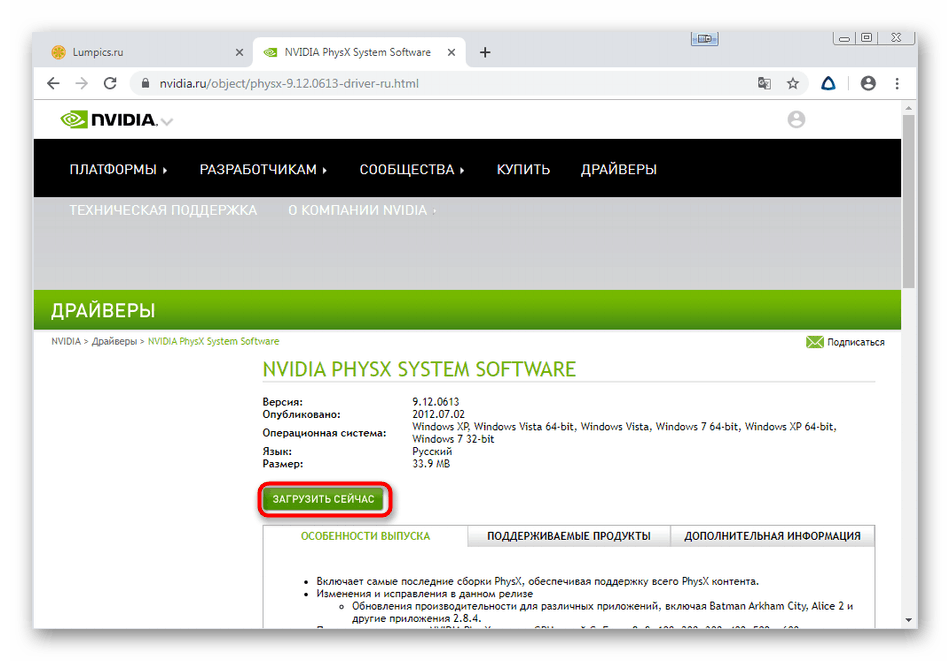
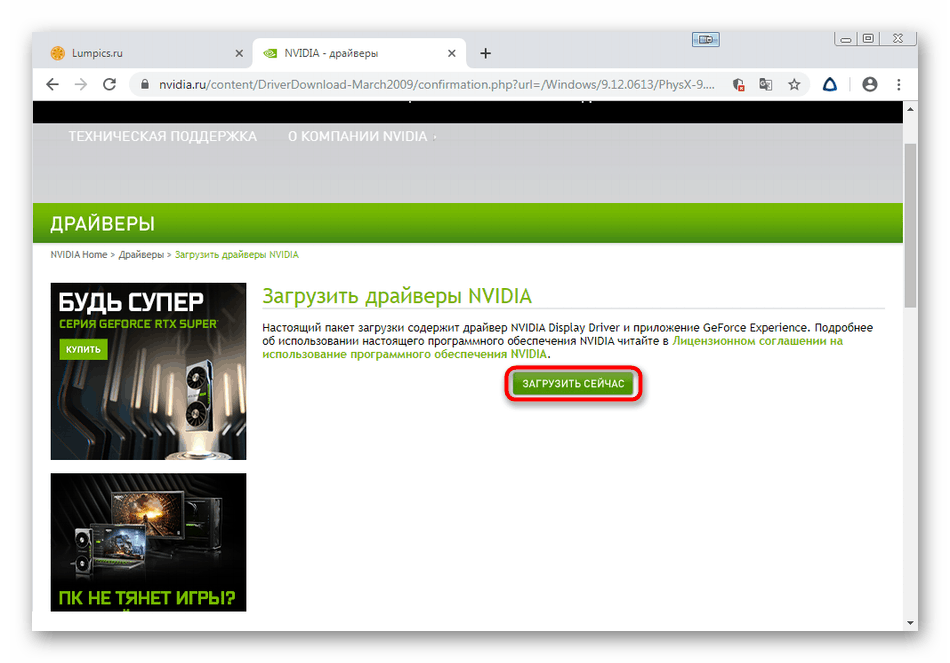
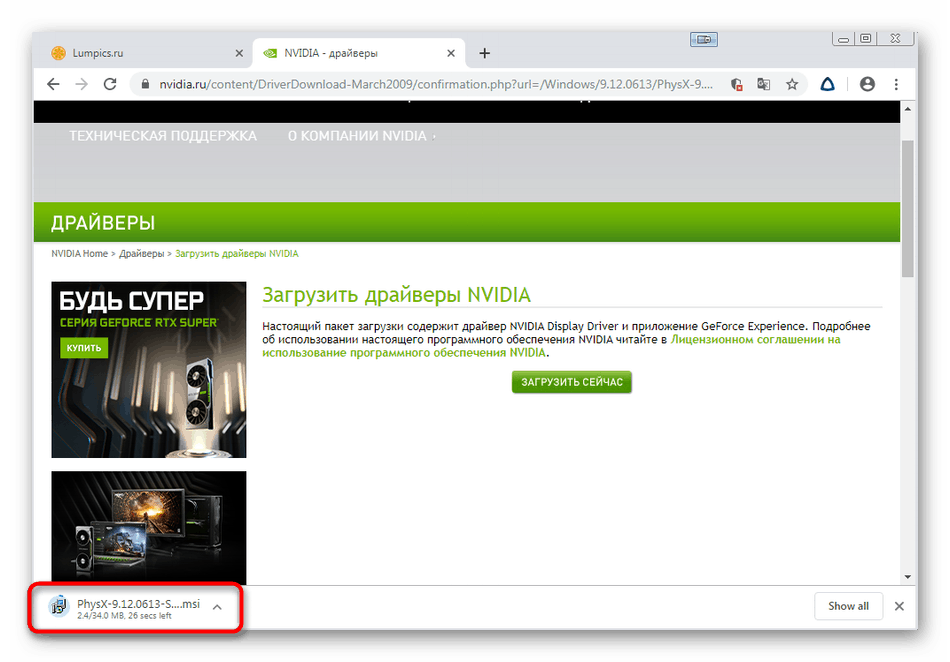
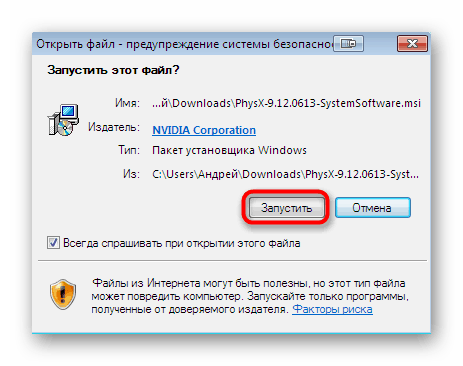
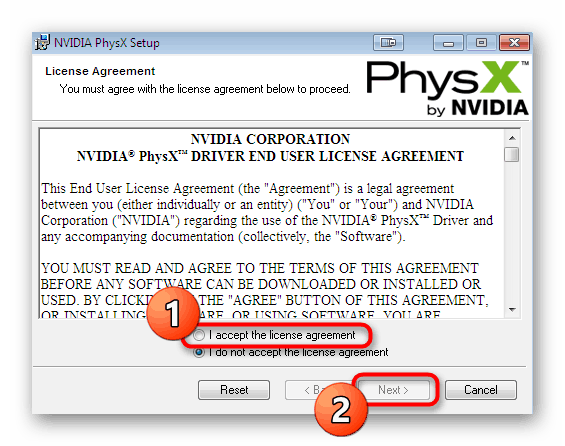
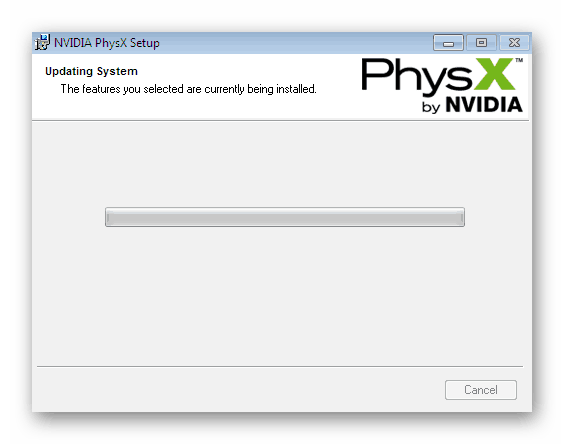
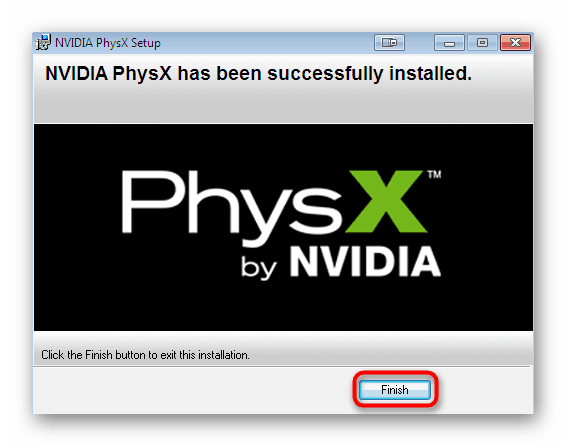
روش 4: به صورت دستی nxcooking.dll را نصب کنید
اگر گزینه های فوق کار نکردند ، می توانید خودتان nxcooking.dll را به سیستم اضافه کنید. با این حال ، این خیلی ساده نیست. استفاده از سایت های شخص ثالث بسیار نامطلوب است ، زیرا غالباً ویروس ها تحت پوشش پرونده های استاندارد DLL در آنجا پخش می شوند. برنامه های اثبات شده پرداخت می شوند ، بنابراین کاربر تصمیم می گیرد که بخواهید نرم افزارهای گران قیمت را بخاطر یک فایل واحد یا ایده هایی برای آینده خریداری کنید ، در صورت نیاز به مراجعه مجدد به این ابزار.
- برای مطالعه مرور راه حل محبوب DLL-FILES.COM CLIENT از لینک بالا استفاده کنید و آن را در وب سایت رسمی خریداری کنید. به این واقعیت نگاه نکنید که این نرم افزار دارای نسخه آزمایشی است - این امکان را برای شما فراهم نمی کند که پرونده ها را بارگیری کنید ، بلکه فقط به جستجو در آنها می پردازید ، بنابراین کسب مجوز اقدامی اجباری است. بعد از اولین شروع ، nxcooking.dll را در نوار جستجو تایپ کرده و بر روی دکمه مناسب کلیک کنید تا کتابخانه را پیدا کنید.
- فقط یک پرونده با نام مناسب باید در لیست مؤلفه های یافت شده نمایش داده شود. نام وی در قالب پیوند است. برای رفتن به صفحه بارگیری روی آن کلیک کنید.
- نسخه سیستم عامل شما بطور خودکار انتخاب می شود ، بنابراین شما فقط باید روی دکمه "نصب" کلیک کنید.
- اگر شما کلید مجوز را خریداری نکرده اید ، یک اعلان در مورد لزوم انجام این کار روی صفحه نمایش داده می شود ، همچنین توسعه دهندگان به طور کامل مزایای محصول خود را توضیح می دهند.
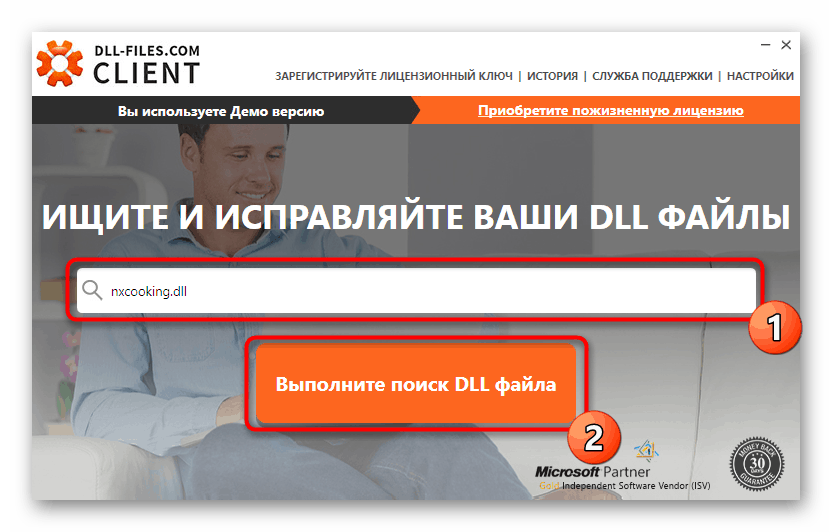
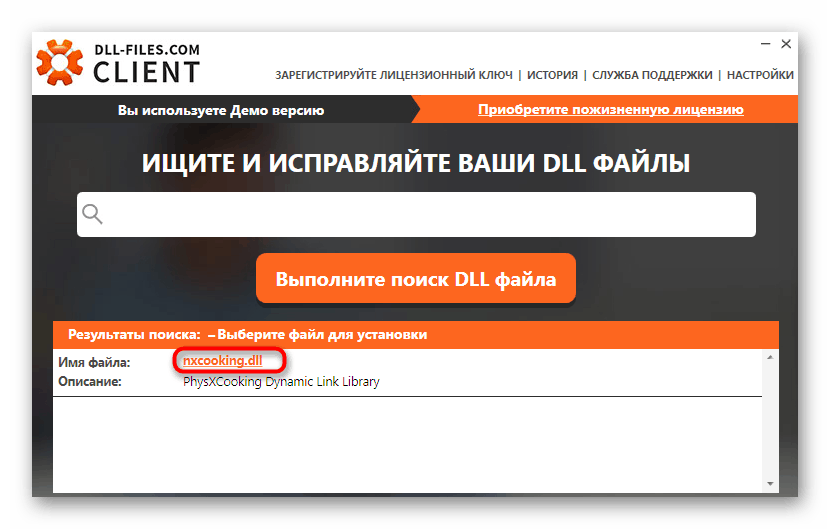
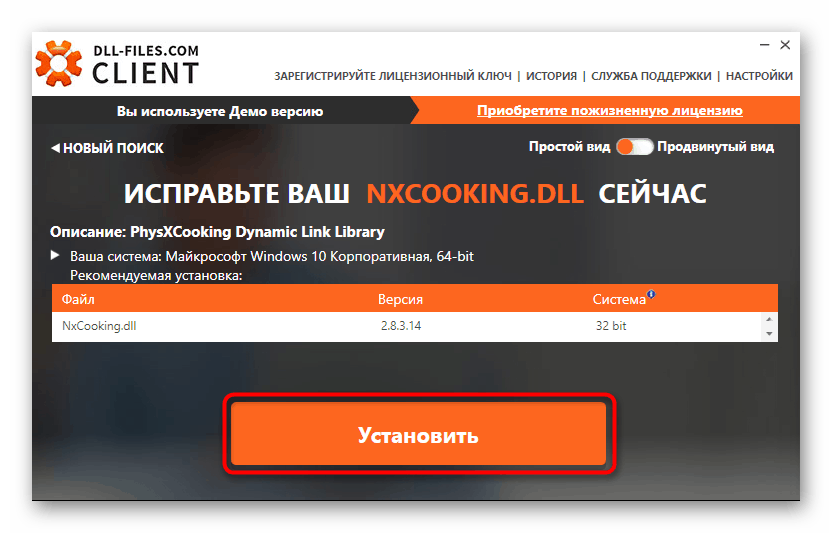
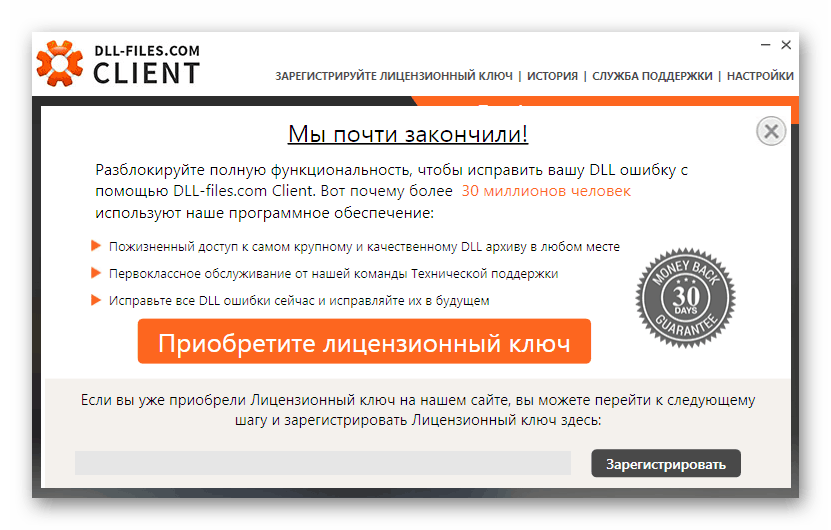
راه حل های اثبات شده جایگزین برای انجام کار با استفاده از ابزارهای شخص ثالث ویژه وجود دارد. راهنماهای مفصل در مورد استفاده از آنها در مقاله ای جداگانه در وب سایت ما آورده شده است که می توانید با کلیک بر روی لینک آن را مطالعه کنید.
جزئیات بیشتر: نحوه نصب DLL در یک سیستم ویندوز
روش 5: تعمیر فایلهای ویندوز خراب
بیایید به سراغ آن روشهایی برویم که حداقل در آنها اتفاق می افتد و تنها به درصد کمی از کاربران کمک می کند. از آنها فقط در مواردی استفاده کنید که همه توصیه های قبلی نتیجه ای نداشته اند. اول از همه ، توصیه می کنیم صحت فایل های سیستم را با استفاده از ابزار کنسول SFC بررسی کنید. پس از اتمام اسکن ، در صورت وجود خطا ، گزارشی در مورد اصلاحات دریافت خواهید کرد.
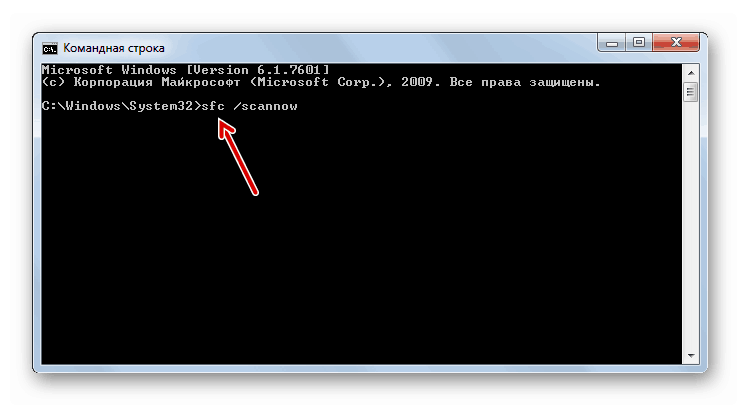
جزئیات بیشتر: بازیابی فایل سیستم در ویندوز 7
مشکلات جهانی بیشتری را با سیستم عامل نشان می دهد ، اعلان "Windows Resource Protection فایلهای خراب را شناسایی کرده است ، اما بعضی از آنها را بازیابی نمی کند" ، که تقریباً بلافاصله پس از شروع برنامه SFC ظاهر می شود. سپس شما نمی توانید بدون ایجاد DISM داخلی جدی تر عمل کنید. با آن بررسی کنید و فقط پس از آن به SFC برگردید و پرونده های آسیب دیده را تعمیر کنید.
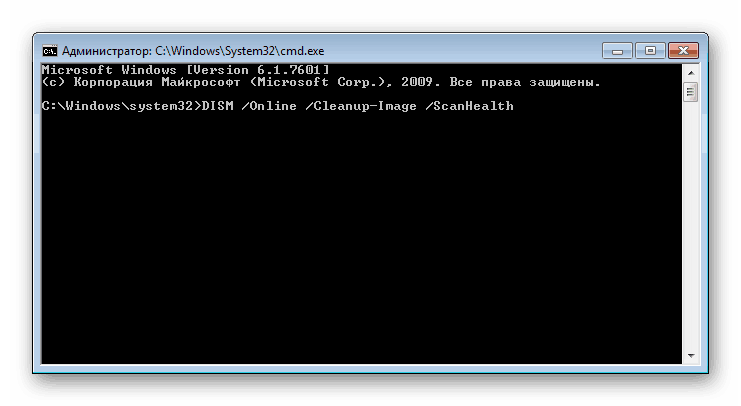
جزئیات بیشتر: بازیابی قطعات آسیب دیده در ویندوز 7 با استفاده از DISM
روش 6: دوباره nxcooking.dll را ثبت کنید
کتابخانه مربوط به لینک پویا هنگام نصب به همان پوشه ای اضافه می شود که بقیه سیستم های DLL در آن ذخیره می شوند. با این حال ، سیستم عامل همیشه این اشیاء را نمی بیند و می تواند به درستی با آنها تعامل داشته باشد. این به دلیل عدم موفقیت ثبت نام است. بنابراین ، کاربر باید با استفاده از "خط فرمان" این عملیات را به صورت دستی انجام دهد.
- "شروع" را باز کنید ، کنسول را در آنجا پیدا کنید و با RMB بر روی آن کلیک کنید.
- صبر کنید تا منوی زمینه ظاهر شود ، که در آن گزینه "Run as administrator" را انتخاب کنید .
- برای لغو ثبت نام پرونده ،
regsvr32 /u nxcooking.dllرا تایپ کنید. - پنجره اعلان ظاهر شده را
regsvr32 /i nxcooking.dllو سپس دستور دومregsvr32 /i nxcooking.dllبرای ثبت مجدد مشخص کنید.
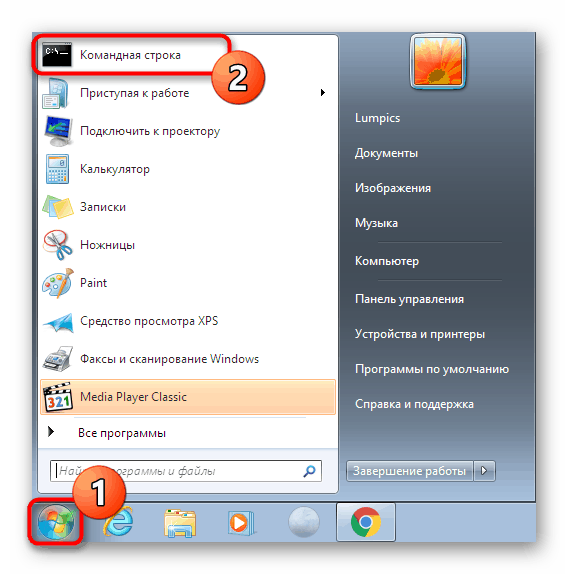
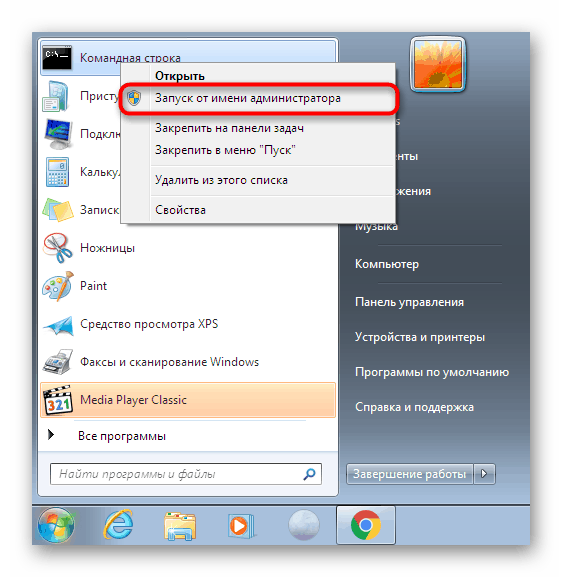
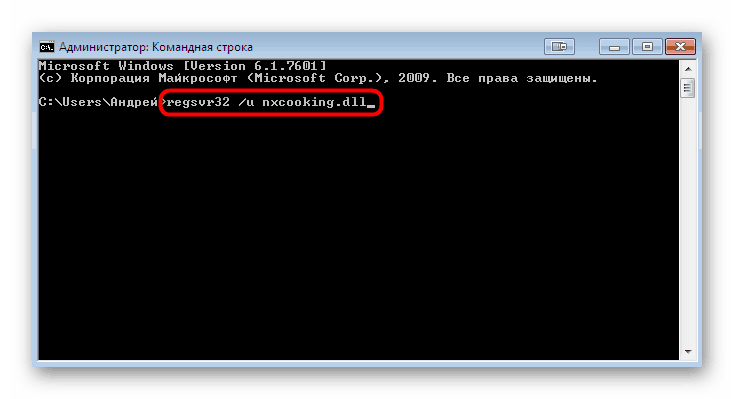
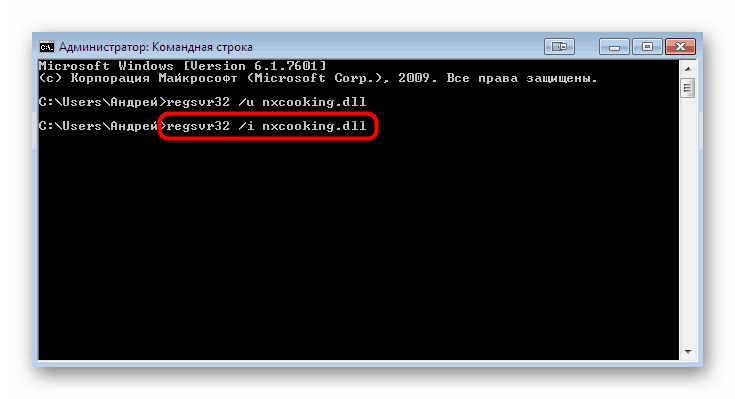
راه اندازی مجدد رایانه پس از این مراحل ضروری نیست ، می توانید بلافاصله سعی کنید برای شروع نرم افزار یا بازی مشکل اقدام کنید تا مطمئن شوید که خطایی با DLL گمشده برطرف نشده است.
به عنوان بخشی از مقاله امروز ، شما در مورد مؤثرترین و حتی نادرترین روش هایی که می تواند به شما کمک کند تا وضعیت را با عدم وجود nxcooking.dll در سیستم عامل ویندوز 7 بهبود بخشید ، آموختید.تنها کاری که شما باید انجام دهید اینست که با رعایت دقیق دستورالعمل ها ، از روش اول شروع کنید تا راه حلی پیدا کنید که مناسب شما باشد.